Narzędzia
Ta kategoria interfejsu Webmin obejmuje wiele różnych modułów. Istnieją dwa bardzo przydatne moduły:
Menedżer plików — umożliwia wyświetlanie plików na serwerze oraz manipulowanie nimi za pośrednictwem interfejsu HTML. Po pierwszym załadowaniu menedżera plików (określanego również jako Filemin) wyświetli się zawartość katalogu głównego urządzenia wirtualnego ESET PROTECT, w zależności od tego, który użytkownik jest zalogowany.
•Nawigacja w katalogu jest bardzo prosta, wystarczy kliknąć nazwę katalogu lub jego ikonę (folder). Bieżący katalog można zobaczyć w lewej górnej części okna narzędzia Filemin. Kliknij dowolną część ścieżki, aby wyświetlić zawartość danego katalogu.
•Narzędzia Filemin można również używać do wyszukiwania plików. W tym celu kliknij opcję Narzędzia na pasku narzędzi (w prawym górnym rogu okna programu Filemin) i wybierz pozycję Wyszukaj. Należy wpisać hasło wyszukiwania w polu Wyszukaj zapytanie.
•Jeżeli chcesz pobrać plik z urządzenia wirtualnego ESET PROTECT na komputer, na którym uruchomiona jest przeglądarka internetowa, wystarczy kliknąć nazwę pliku lub jego ikonę.
•Jeżeli chcesz przesłać plik z komputera, na którym uruchomiona jest przeglądarka internetowa, kliknij Plik, a następnie Prześlij do bieżącego katalogu. Pojawi się okno dialogowe, w którym należy kliknąć ikonę spinacza do papieru oraz wybrać pliki do przesłania. Kliknięcie przycisku Prześlij pliki umożliwia wybranie wielu plików do przesłania. Przesłane pliki będą przechowywane w bieżącym katalogu. Po ukończeniu przesyłania plików lista katalogów zostanie zaktualizowana, a przesłane pliki będą widoczne.
•Możesz też pobrać plik ze zdalnego adresu URL. W tym celu należy kliknąć Plik oraz wybrać opcję Pobierz z adresu URL.
•Można wyświetlić i edytować zawartość jakiegokolwiek pliku w systemie, klikając ikonę edytowania w kolumnie Akcje.
•Aby utworzyć nowy pusty plik tekstowy, kliknij pozycję Plik, a następnie kliknij polecenie Utwórz nowy plik, po czym wpisz nazwę nowego pliku.
•Aby zmienić nazwę pliku lub katalogu, kliknij ikonę Zmień nazwę w menu kontekstowym uruchamianym prawym przyciskiem myszy.
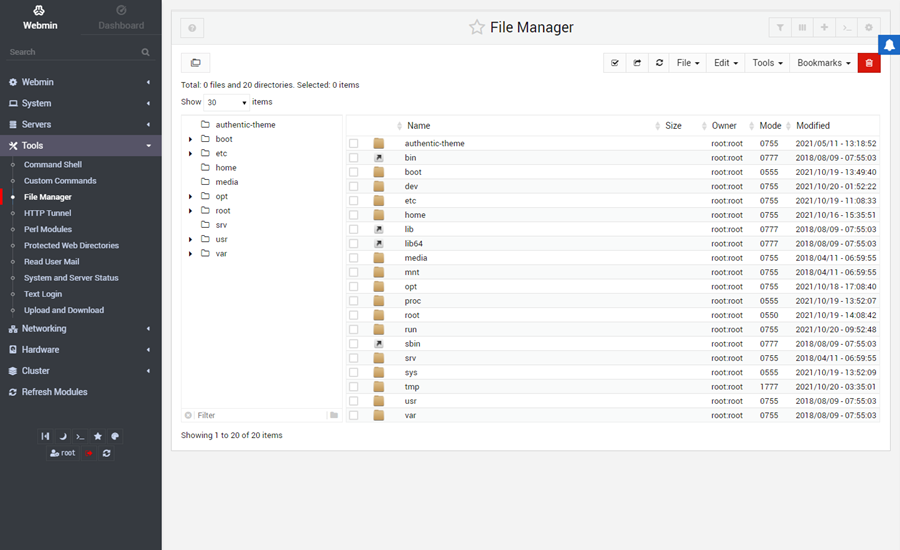
Przesyłanie i pobieranie — to kolejny przydatny moduł Webmin w kategorii Narzędzia. Pozwala wykonywać trzy różne akcje na plikach:
•Pobieranie z Internetu — wpisz adresy URL plików, które chcesz pobrać z Internetu na urządzenie wirtualne ESET PROTECT, i określ lokalizację, w której chcesz je zapisać.
•Przesyłanie na serwer — kliknij ikonę spinacza do papieru, aby wybrać pliki do przesłania. Można przesłać do 4 plików naraz. Określ lokalizację, w której chcesz zapisać te pliki.
•Pobieranie z serwera — podaj ścieżkę zawierającą nazwę pliku w polu tekstowym Plik do pobrania lub kliknij ikonę znajdującą się obok, aby przeglądać system plików urządzenia wirtualnego ESET PROTECT w celu wyszukania pliku, który chcesz zapisać na komputerze z uruchomioną przeglądarką internetową. Kliknij przycisk Pobierz, aby rozpocząć pobieranie pliku. Jednocześnie można pobierać jeden plik.